Cómo Instalar La Calculadora en Windows 10
Cómo Instalar La Calculadora en Windows 10, que fue reemplazada por la calculadora clásica en este sistema operativo, y que tiene nuevas funciones para el beneficio de todos los usuarios, que requieren esta herramienta de trabajo.
Es por ese motivo que en este artículo se explicará todos los métodos para la instalación de esta aplicación, que viene renovada en Windows 10, y permite la gran versatilidad de este sistema operativo en tu computadora.
La Calculadora en Windows 10
La Calculadora clásica es reemplazada por una versión más moderna de la calculadora en Windows 10, siendo una nueva aplicación en Windows que presenta una interfaz del usuario, y que limpia y funciona a la perfección también en los dispositivos táctiles.
Además del modo estándar que se encuentra por defecto al iniciar la aplicación de la calculadora con los ajustes por defecto, los modos programador y científico también están disponibles en esta aplicación en Windows 10.
Por otra parte, la aplicación de calculadora también incluye un convertidor, y sus características soportan el volumen, longitud, energía, temperatura, peso y masa, ángulo, presión, datos, tiempo, potencia, área y velocidad.
Lee También Trustedinstaller.exe. Cómo Manejar Este Archivo Y Sus Efectos Negativos En Windows
Trustedinstaller.exe. Cómo Manejar Este Archivo Y Sus Efectos Negativos En WindowsTambién permite ver la equivalencia entre diferentes medidas de longitud como kilómetros, centímetros, milímetros; además de la equivalencia entre los diversos factores de velocidad y adicionalmente se muestra las similitudes con otras medidas.
Del mismo modo, la calculadora en la aplicación de Windows 10 normalmente funciona bien sin ningún problema, siendo actualizada varias veces y ahora es bastante estable.
En el caso que tengas algún problema al abrir la aplicación de calculadora o al usarla, puedes restablecerla para poder solucionar el problema, y puedes reinstalar esta aplicación para solucionar el problema.
También puedes leer Los 6 Mejores Programas De Desfragmentación Para Optimizar El Rendimiento De Tu PC
Cómo Instalar La Calculadora en Windows 10
Para instalar la calculadora en Windows 10 se puede hacer en las siguientes
Primer Método
Reiniciar la aplicación Calculadora en Windows 10
Lee También Que Es Autoit v3 Script Y Como Desinstalarlo
Que Es Autoit v3 Script Y Como DesinstalarloEn este caso debes seguir los siguientes pasos:
- PRIMER PASO
Tienes que abrir la opción de Configuración aplicación y luego navegar el Sistema después en Aplicaciones y características.
- SEGUNDO PASO
Luego tienes que buscar la opción de Calculadora en la entrada de aplicación, después tienes que darle clic en la entrada de la aplicación Calculadora para ver el enlace en las Opciones avanzadas, y luego le da clic en el vínculo Opciones avanzadas.
- TERCER PASO
Después de esto tienes que abrir la página de uso del almacenamiento y restablecimiento de la aplicación, y luego le das clic en el botón de Restablecer.
- CUARTO PASO
Luego de ello podrás ver el cuadro de diálogo de advertencia con el mensaje "Esto eliminará permanentemente la fecha de la aplicación en este dispositivo, incluidas sus preferencias y los detalles de inicio de sesión", y le das clic en el botón de Restablecer de nuevo para restablecer la aplicación Calculadora.
 Que Es ConfigAPK Y Cómo Desinstalarlo Tutorial Paso A Paso
Que Es ConfigAPK Y Cómo Desinstalarlo Tutorial Paso A Paso- QUINTO PASO
Para finalizar debe aparecer un signo de verificación junto al botón de Restablecer, indicando que el trabajo de restablecimiento se ha realizado de forma correcta.
Segundo Método
Reinstalando la aplicación Calculadora en Windows 10
La aplicación de calculadora está integrada y no se puede desinstalar como otras aplicaciones instaladas desde la Tienda, para ello necesitas usar PowerShell o un programa de terceros como CCleaner para desinstalar la aplicación. En este método se utilizará PowerShell y CCleaner para poder desinstalar la aplicación Calculadora.
- PRIMER PASO
Tienes que abrir PowerShell con derechos de administrador. Para ello, escriba PowerShell en el cuadro de búsqueda del menú Inicio o de la barra de tareas, haga clic con el botón derecho en la entrada de PowerShell y, a continuación, haga clic en Ejecutar como administrador.
- SEGUNDO PASO
Luego tienes que copiar y pegar el siguiente comando en la ventana de PowerShell y luego presionas la tecla Enter para ejecutar lo mismo.
Get-AppxPackage -AllUsers
 Mejores 12 Programas Para Elaborar Diseños Para Camisetas
Mejores 12 Programas Para Elaborar Diseños Para Camisetas- TERCER PASO
Después de eso tienes que buscar el nombre de Microsoft.Windows Calculator, para ello tienes que darle clic con el botón derecho en la barra de título de PowerShell.
- CUARTO PASO
Luego le das clic en Editar y después en Buscar. Para poder ingresar en Calculadora en el cuadro y luego le das clic en el botón de Buscar siguiente.
- QUINTO PASO
Inmediatamente tienes que copiar el Package FullName de Windows Calculator seleccionándolo y luego presionas de forma simultánea las teclas Ctrl + C hotkey.
- SEXTO PASO
Para finalizar se ejecuta el siguiente comando para poder desinstalar Calculadora de su instalación de Windows 10.
Remove-AppxPackage PackageFullName
En el comando anterior tienes que reemplazar PackageFullName con el PackageFullName of Calculator que copió en el paso anterior.
 Windows Media Player No Puede Grabar Algunos De Los Archivos
Windows Media Player No Puede Grabar Algunos De Los Archivos- SÉPTIMO PASO
Después tienes que visitar la página de Windows Store, luego le das clic en el botón Instalar para descargar de nuevo la aplicación oficial de Calculadora.
Tercer Método
Uso de CCleaner para desinstalar la Calculadora clásica
Otra alternativa al no estar familiarizado con PowerShell, puedes descargar, instalar y ejecutar CCleaner, siguiendo estos pasos:
- PRIMER PASO
Tienes que instalar CCleaner y le das clic en Herramientas, luego le das en Desinstalar.
- SEGUNDO PASO
Después tienes que seleccionar la opción de la Calculadora de la lista y, a continuación, haga clic en botón Desinstalar.
Lee También Cómo Desactivar Aero Shake Windows 10
Cómo Desactivar Aero Shake Windows 10- TERCER PASO
Luego le das clic en el botón Sí cuando veas en el cuadro de diálogo de confirmación para poder desinstalar la Calculadora.
- CUARTO PASO
Al estar desinstalado, tienes que visitar la página de Store e instalar una nueva copia de la Calculadora.
Cuarto Método
Restaurando la Calculadora Windows 10
- En este caso sigue estos pasos:PRIMER PASO
Para poder restablecer la calculadora tienes que abrir desde el menú en Inicio la opción Configuración.
- SEGUNDO PASO
Luego tienes que seleccionar la opción del "Sistema".
- TERCER PASO
Al desplegarse la ventana tienes que elegir la opción de "Aplicaciones y características".
 Cómo Recuperar La Contraseña De Windows 10
Cómo Recuperar La Contraseña De Windows 10- CUARTO PASO
Después tienes que buscar la opción de "Calculadora", la seleccionas y pulsas la línea de "Opciones avanzadas".
- QUINTO PASO
Para poder iniciar el proceso de restablecimiento de la calculadora tienes que pulsar el botón de "Restablecer". En el caso de estar seguro de la acción tienes que pulsar la opción de "Restablecer", y poder iniciar el proceso de restablecimiento de la calculadora. Al estar restablecida la calculadora de forma correcta podrás ver un signo de verificación junto al botón Restablecer.
Quinto Método
Descargando la Calculadora Windows 10 sin Microsoft Store
En el caso que no tengas Microsoft Store en Windows 10 instalado, puedes probar con la siguiente opción online para poder instalar la calculadora Windows 10, siguiendo estos pasos:
- PRIMER PASO
Tienes que ir al siguiente enlace e iniciar sesión con tu cuenta de Microsoft asociada en el equipo donde vas a instalar.
- SEGUNDO PASO
Luego usas la opción de la lupa de búsqueda superior y buscarás la calculadora.
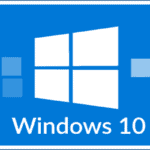 Cómo Borrar Carpetas Vacías En Windows 10
Cómo Borrar Carpetas Vacías En Windows 10- TERCER PASO
Después tienes que pulsar en "Obtener" y se instalará la aplicación.
También puedes leer Software Reporter Tool Causa Un Uso Elevado De Tu CPU. Soluciona Su Efecto En Windows 10
Luego de ver estos métodos se pudo conocer como descargar la Calculadora Windows 10 y además de restablecer la calculadora de Windows 10 de forma sencilla, pero una necesaria herramienta incluida en Windows 10 que contiene diversas características, y que serán de mucha ayuda en las tareas de la vida diaria.
Si quieres conocer otros artículos parecidos a Cómo Instalar La Calculadora en Windows 10 puedes visitar la categoría Sistemas Operativos.

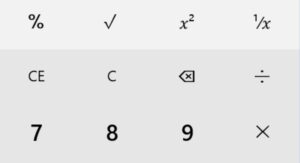
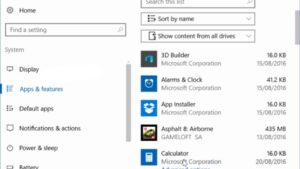
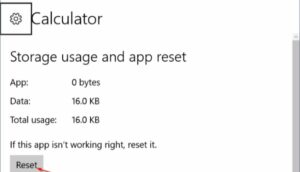
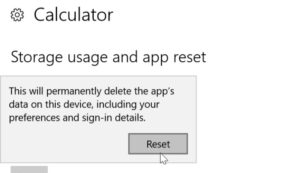
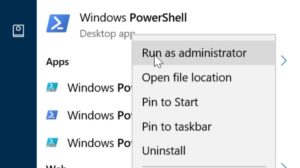
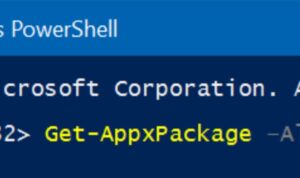
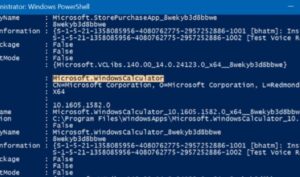
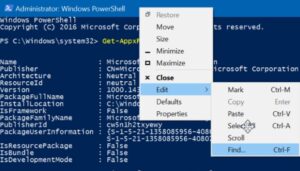
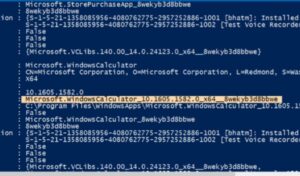
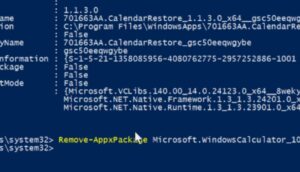
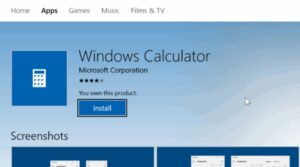
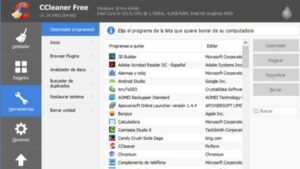
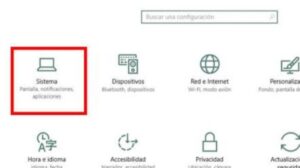
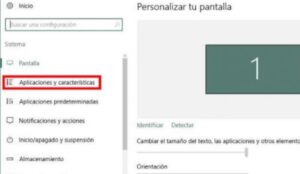
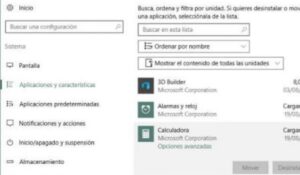
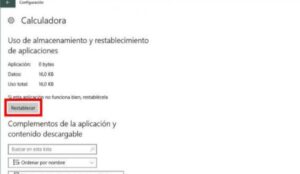
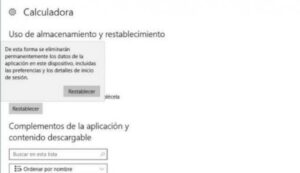
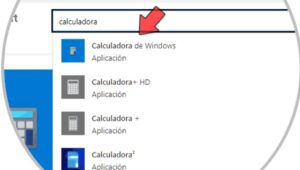
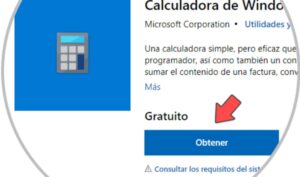
TE PUEDE INTERESAR